È possibile aggiungere enfasi alle proprie informazioni per renderle chiare e coinvolgere il pubblico.
Per realizzare questo obiettivo, è possibile aggiungere effetti agli snapshot in modo da evidenziare alcuni punti dati e, allo stesso tempo, sopprimere le informazioni che potrebbero essere irrilevanti. Gli effetti consentono di ridurre il sovraccarico di informazioni per il pubblico affinché quest'ultimo si possa concentrare sulle informazioni chiave della presentazione.
In questa sezione sono riportati gli argomenti utili per enfatizzare le informazioni, ad esempio, come applicare diversi effetti ed evidenziare punti dati in uno snapshot.
È possibile evidenziare una scoperta e ridurre l'eccedenza di informazioni anche nascondendo le informazioni. Ad esempio, è possibile modificare l'aspetto di uno snapshot in modo da nascondere gli elementi come i titoli, gli assi, le linee dei punti dati, le note a piè di pagina, le legende e così via.
È possibile aggiungere vari effetti visivi agli snapshot per evidenziare alcuni valori.
Procedere come indicato di seguito:
-
Nella vista racconto, fare clic su
.
Viene visualizzata la libreria effetti.
- Individuare l'effetto che si desidera utilizzare e trascinarlo sulla diapositiva.
Lo snapshot viene mostrato con l'applicazione dell'effetto visivo.
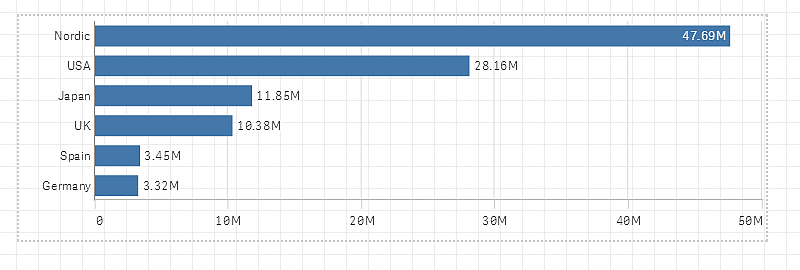
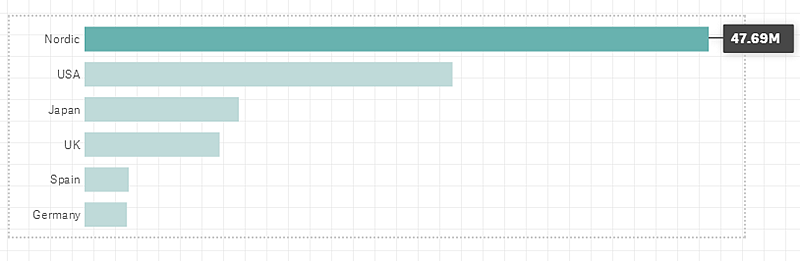
Per uno snapshot a cui è applicato l'effetto Qualsiasi valore, è possibile selezionare un determinato punto dati da evidenziare.
Procedere come indicato di seguito:
-
Nella vista racconto, all'interno di una diapositiva, selezionare uno snapshot a cui è applicato l'effetto Qualsiasi valore.
-
Fare clic su
nello snapshot.
Viene visualizzata una finestra di dialogo con un elenco di punti dati.
-
Fare clic su uno dei punti dati dell'elenco.
Nota informaticaÈ inoltre possibile fare direttamente clic sui punti dati nello snapshot. - Fare clic all'esterno dello snapshot.
Il punto dati selezionato sarà ora evidenziato nello snapshot.
Procedere come indicato di seguito:
-
Nella vista racconto, fare clic con il pulsante destro del mouse sullo snapshot con l'effetto da rimuovere.
Viene visualizzato un menu di scelta rapida.
-
Nel menu di scelta rapida, fare clic su Rimuovi effetto.
L'effetto viene rimosso dallo snapshot.
